Nie mogę zalogować się do Fortnite – oto jak szybko i łatwo naprawić
Opublikowany: 2021-08-18Nie możesz zalogować się do Fortnite? Nie martw się, artykuł przedstawia liczne taktyki, które mogą pomóc w rozwiązaniu tej niedogodności. Przeczytaj cały artykuł, aby uzyskać więcej informacji!
Fortnite to darmowa gra survivalowa Battle Royale z różnymi trybami gry dla każdego rodzaju gracza. Fortnite jest popularny ze względu na tryb gry Battle Royale dla 100 graczy. Niezależnie od tego, że sam w sobie jest wielką nazwą, Fortnite ma również swoje własne problemy, takie jak nieudane zalogowanie.
Obecnie wielu graczy Fortnite zgłasza, że nie mogą zalogować się do gry Fortnite. Gracz, którego dotyczy problem, stwierdził, że błąd logowania nie powiodło się, gdy uruchamia program uruchamiający i próbuje zalogować się do Fortnite. Błąd logowania do Fortnite nie powiódł się z powodu nieaktualnej poprawki do gry, błędnie skonfigurowanych ustawień sieciowych, przestarzałego sterownika sieciowego, uszkodzonych plików systemowych i wielu innych. Cóż, bez względu na powód, dobrą wiadomością jest to, że problem można rozwiązać, łatwo i szybko. Poniżej wymieniliśmy liczne skuteczne strategie rozwiązania tego irytującego problemu.
Jednak zanim zaczniemy omawiać wskazówki dotyczące rozwiązywania problemów, aby naprawić problem z nieudanym logowaniem do Epic Games, po prostu upewnij się, że twój system ma 4 rdzenie procesora zgodnie z wymaganą specyfikacją gry, w przeciwnym razie możesz napotkać problemy podczas grania.
Oprócz tego zawsze powinieneś sprawdzić serwer, aby upewnić się, że działa poprawnie, czy nie. Aby sprawdzić stan serwera, możesz odwiedzić konto Fortnite na Twitterze lub oficjalne centrum stanu. Jeśli wszystkie te punkty są zaznaczone, uruchom ponownie komputer oraz router/modem i zaloguj się do gry Fortnite. Jeśli to nie zadziała, nie martw się, wypróbuj rozwiązania wymienione poniżej.
Najbardziej praktyczne i łatwe rozwiązania do naprawienia problemu z logowaniem do Fortnite
W tym artykule zebraliśmy kilka rozwiązań, które rozwiązały ten problem dla wielu graczy Fortnite i mogą również pomóc Tobie. Nie musisz jednak wypróbowywać ich wszystkich, po prostu przejdź przez każdy, aż otrzymasz ten, który może naprawić problem z nieudanym logowaniem do Fortnite. Teraz przeczytajmy je poniżej:
Rozwiązanie 1: Pobierz i zainstaluj najnowszą łatkę do gry
Obecnie wielu graczy Fortnite zadaje jedno pytanie „Dlaczego nie mogę zalogować się do Fortnite”. Czy tak nie jest? Nie możesz zalogować się do Fortnite z powodu nieaktualnej aktualizacji gry. Twórcy Fortnite wciąż publikują najnowsze i solidne łatki do gier, aby wzmocnić swoją platformę.
Te poprawki ulepszają moduły gry i błędy. Jeśli więc na komputerze nie zainstalowano najnowszych łatek do gier, podczas grania mogą wystąpić problemy. Jeśli więc uruchomisz Fortnite z programu uruchamiającego Epic Games, zainstaluj najnowsze łatki do gier za pomocą prostych metod udostępnionych poniżej:
Krok 1: Uruchom program Epic Games Launcher .
Krok 2: Następnie kliknij Bibliotekę w lewym okienku.
Krok 3: Następnie kliknij ikonę koła zębatego w prawym okienku okna.
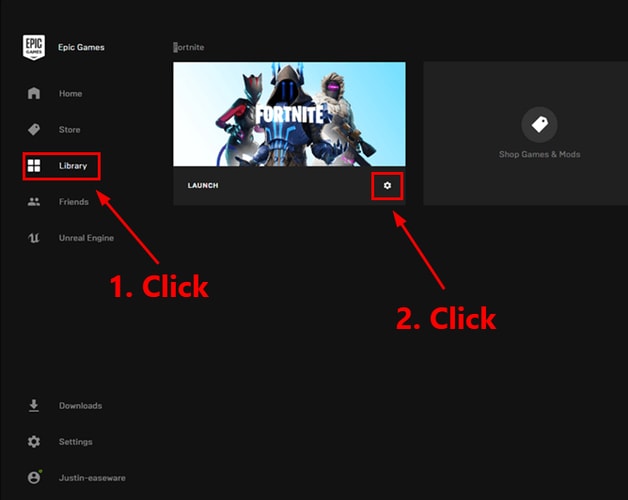
Krok 4: Następnie zobaczysz przycisk przełączania przedstawiony obok automatycznej aktualizacji , włącz go.
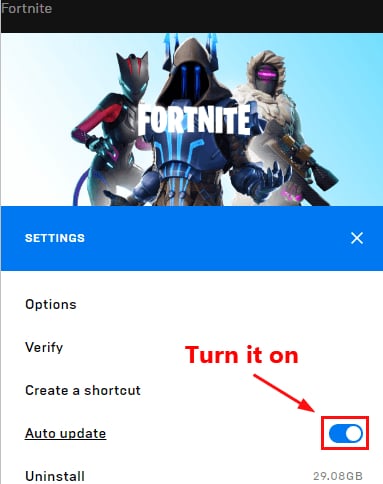
Krok 5: Na koniec ponownie uruchom program Epic Games Launcher .
Teraz program Epic Games Launcher automatycznie znajdzie dostępne poprawki. Później platforma sama pobierze i zainstaluje poprawki. Po zakończeniu spróbuj uzyskać dostęp do Fortnite, aby sprawdzić, czy logowanie do Fortnite nie powiodło się. Jeśli nie, wypróbuj inną poprawkę.
Rozwiązanie 2: Uruchom ponownie sieć
Ponowne uruchomienie sieci należy uznać za jedną z najskuteczniejszych metod rozwiązania problemów. To ożywia twoją sieć i zwiększa szybkość połączenia internetowego. Więc może pomoże ci to rozwiązać ten problem. Wykonaj kroki udostępnione poniżej:
Krok 1: Odłącz router bezprzewodowy lub modem od zasilania na minutę.
Krok 2: Następnie ponownie podłącz sprzęt sieciowy i poczekaj chwilę, aż sygnały wskaźnika powrócą do pierwotnego stanu.
Krok 3: Teraz uruchom ponownie komputer i spróbuj otworzyć Fortnite.
Po tym nadal nie możesz zalogować się do Fortnite, więc nie martw się, po prostu przejdź do następnego rozwiązania.
Rozwiązanie 3: Sprawdź swoje połączenie internetowe
Jeśli nadal nie możesz zalogować się do gry Fortnite nawet po ponownym uruchomieniu sieci, powinieneś przetestować szybkość połączenia internetowego. Może to brzmieć zbyt często, ale czasami rozwiązuje ten problem. Aby to zrobić, wykonaj poniższe czynności:
Krok 1: Wejdź na oficjalną stronę SpeedTest .
Krok 2: I kliknij GO , aby rozpocząć testowanie.
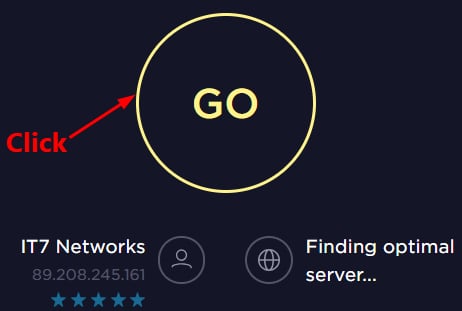
Krok 3: Poczekaj, aż wyniki testu zostaną wyświetlone na ekranie.
Teraz, jeśli zauważysz, że wynik testu jest wolniejszy niż normalnie, powinieneś skontaktować się z usługodawcą internetowym (Internet Service Provider) w celu uzyskania dalszej pomocy. A jeśli wynik testu jest normalny, przejdź do kolejnego rozwiązania.
Przeczytaj także: Jak przetestować dokładną prędkość Internetu | Sprawdź, jak szybki jest Twój Internet
Rozwiązanie 4: Spróbuj zresetować dane Winsock
Mimo to Fortnite się nie loguje? Nie martw się, resetując dane Winsock, możesz się zalogować. Winsock to domyślny program i interfejs w systemie operacyjnym Windows, który określa, w jaki sposób oprogramowanie sieciowe w systemie Windows uzyskuje dostęp do usług sieciowych. Oto kroki, aby to zrobić:
Krok 1: W polu wyszukiwania systemu Windows wpisz Wiersz polecenia i kliknij go prawym przyciskiem myszy, aby wybrać Uruchom jako administrator .
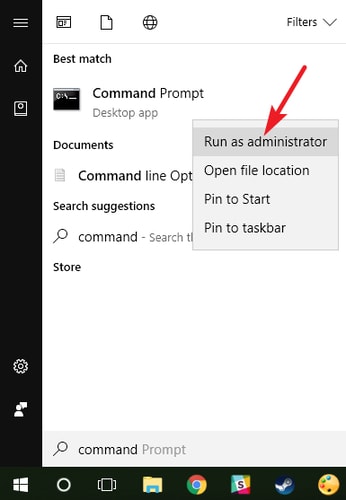
Krok 2: Następnie pojawi się okno potwierdzenia i kliknij TAK , aby kontynuować.
Krok 3: Teraz w oknie wiersza polecenia wprowadź następujące polecenie i naciśnij klawisz Enter z klawiatury.
reset netsh winsock

Krok 4: Na koniec uruchom ponownie komputer, aby zakończyć funkcję resetowania.

Następnie spróbuj uruchomić Fortnite i sprawdź, czy problem Nie można zalogować się do Fortnite został naprawiony. Niestety, jeśli nie ustąpi, wypróbuj inną metodę.
Przeczytaj także: Jak zaktualizować sterowniki graficzne w systemie Windows 10 {Prosty przewodnik}
Rozwiązanie 5: Zaktualizuj sterownik sieci
Za wszelkie możliwe problemy z grami odpowiedzialne są przede wszystkim przestarzałe sterowniki sieciowe. Tak więc, na wszelki wypadek, jeśli twoje sterowniki sieciowe są nieaktualne lub ich brakuje, możesz napotkać błąd logowania Fortnite. Dlatego, aby pozbyć się tego problemu, należy od czasu do czasu aktualizować sterownik sieciowy. Istnieją dwa sposoby aktualizacji sterowników, tj. ręcznie lub automatycznie.
Ręczna aktualizacja sterowników: Jeśli masz dobrą wiedzę techniczną na temat sterowników, możesz odwiedzić oficjalną witrynę producenta komputera, aby pobrać i zainstalować sterownik sieciowy. Pamiętaj jednak, że może to być czasochłonne i nieco skomplikowane.
Automatyczna aktualizacja sterowników: Jeśli chodzi o oszczędność czasu, użytkownicy próbują Bit Driver Updater, aby automatycznie aktualizować nieaktualne sterowniki. Jest to najlepsze oprogramowanie do aktualizacji sterowników, które zostało zaprojektowane w celu uproszczenia procesu aktualizacji sterowników. Bez względu na to, czy jesteś doświadczonym użytkownikiem komputera, czy tylko nowicjuszem, Bit Driver Updater to idealny i najbezpieczniejszy sposób na naprawę wszystkich wadliwych sterowników. Wystarczy, że wykonasz poniższe kroki:
Krok 1: Najpierw pobierz plik instalacyjny Bit Driver Updater . W tym celu kliknij poniższy link.
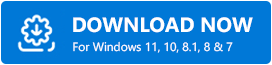
Krok 2: Następnie kliknij dwukrotnie plik instalacyjny i wykonaj instrukcje pojawiające się na ekranie, aby zakończyć instalację oprogramowania.
Krok 3: Po zakończeniu uruchom Bit Driver Updater i pozwól mu wykonać operację skanowania na komputerze w poszukiwaniu wadliwych, uszkodzonych lub nieaktualnych sterowników.
Krok 4: Poczekaj, aż wyświetli się opisowa lista przestarzałych sterowników, które wymagają aktualizacji. Następnie kliknij przycisk Aktualizuj teraz obok problematycznego sterownika sieciowego.
Krok 5: Możesz kliknąć przycisk Aktualizuj wszystko , aby zaktualizować inne wadliwe sterowniki wraz ze sterownikami sieciowymi.
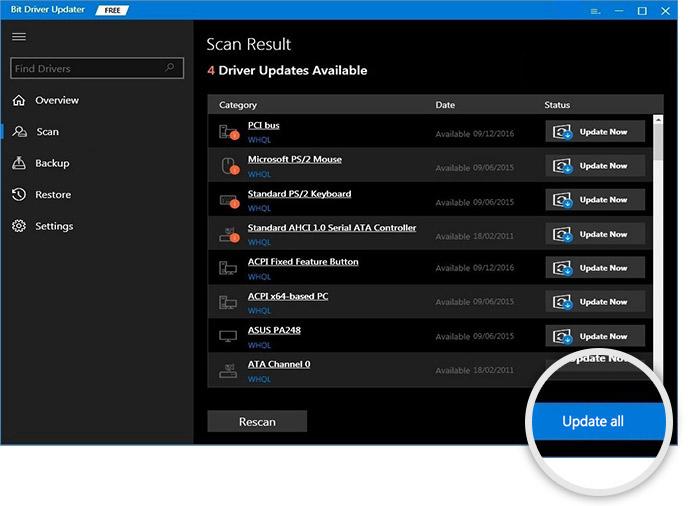
I masz najnowsze sterowniki zainstalowane na swoim komputerze w 5 prostych krokach. Oprócz tego zalecamy korzystanie z wersji pro Bit Driver Updater, ponieważ darmowa wersja ma pewne ograniczenia i oferuje dostęp do podstawowych funkcji. Natomiast w wersji pro możesz uwolnić wszystkie ukryte funkcje oprogramowania, a są to:
- Optymalizator systemu zapewniający najwyższą wydajność komputera.
- Planowanie skanowania, aby zaoszczędzić czas.
- Obsługuje zbiorcze pobieranie sterowników.
- Automatycznie tworzy kopię zapasową istniejącego sterownika.
- Instaluje tylko sterowniki z certyfikatem WHQL.
- Oferuje całodobowe wsparcie techniczne.
- 200% większa baza danych sterowników.
Przeczytaj także: Jak naprawić Ghosting monitora – przewodnik krok po kroku 2021
Rozwiązanie 6: Opróżnianie pamięci podręcznej DNS i odnawianie adresu IP
Nie możesz zalogować się do gry Fortnite? Nie martw się, spróbuj opróżnić DNS i odnowić adres IP. Wyjaśniliśmy kroki, aby rozwiązać problemy z DNS i IP. Przeczytajmy je!
Kroki, aby opróżnić pamięć podręczną DNS:
Krok 1: Naciskając przyciski klawiatury Logo Windows + R , otwórz okno dialogowe Uruchom, a następnie wpisz cmd w polu. Następnie naciśnij klawisze CTRL + SHIFT + Enter , aby uruchomić wiersz polecenia jako administrator. I kliknij Tak, jeśli pojawi się okno.

Krok 2: Gdy pojawi się okno wiersza polecenia, wprowadź do niego następujące polecenia i naciśnij klawisz Enter z klawiatury.
ipconfig /flushdns

Otóż to! Ta procedura wyczyści całą pamięć podręczną DNS i pomoże rozwiązać problemy z logowaniem do gier Epic.
Kroki odnowienia adresu IP:
Krok 1: Ponownie otwórz Wiersz Poleceń z uprawnieniami administratora.

Krok 2: Następnie wpisz następujące polecenia i naciśnij klawisz Enter po każdym.
ipconfig /release
ipconfig /renew
Krok 3: Po zakończeniu uruchom ponownie komputer.
Teraz spróbuj otworzyć Fortnite tylko po to, aby sprawdzić, czy problem został rozwiązany, czy nie.
Przeczytaj także: Jak naprawić problem z awarią GTA 5 (Grand Theft Auto)
Rozwiązanie 7: Wyłącz serwer proxy
Jeśli żadne z powyższych rozwiązań nie zadziałało w celu naprawienia problemu z nieudanym logowaniem do Fortnite, spróbuj wyłączyć serwer proxy, jeśli go używasz. Ponieważ czasami może to powodować problemy z połączeniem. Oto jak to zrobić:
Krok 1: Wywołaj okno dialogowe Uruchom, naciskając jednocześnie klawisze klawiatury Windows + R. A następnie napisz inetcpl.cpl .
Krok 2: Następnie naciśnij klawisz Enter na klawiaturze.
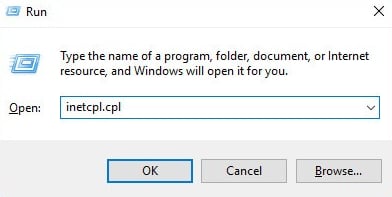
Krok 3: W następnym oknie przejdź do zakładki Połączenia i wybierz Nigdy nie wybieraj połączenia, jeśli to zauważysz. Jeśli nie, kliknij Ustawienia LAN .
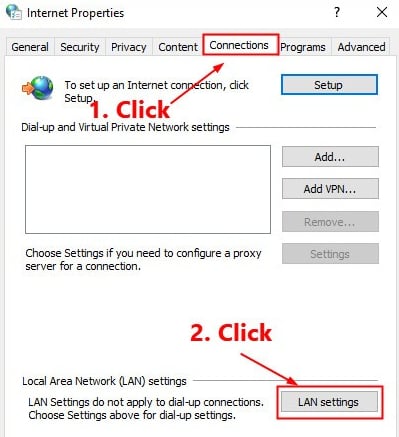
Krok 4: Następnie zobaczysz opcję, która mówi, Automatycznie wykryj ustawienia , musisz zaznaczyć pole przed nią. Jednocześnie usuń zaznaczenie pola przedstawionego przed opcją Użyj serwera proxy dla sieci LAN .
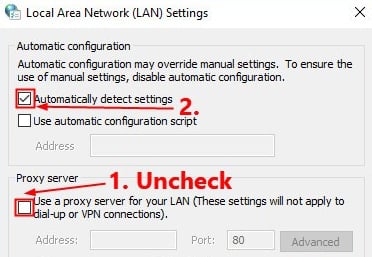
Krok 5: Na koniec kliknij opcję OK .
Teraz problem Nie mogę się zalogować do Fortnite powinien zostać rozwiązany. W ten sposób możesz łatwo i szybko grać w Fortnite.
Przeczytaj także: 18 najlepszych dopalaczy i optymalizatorów gier na komputer z systemem Windows w 2021 r.: bezpłatny i płatny
Nie można zalogować się do Fortnite: NAPRAWIONO
Mamy nadzieję, że jedna z wyżej wymienionych taktyk pomoże ci rozwiązać problem „Nie mogę zalogować się do Fortnite”. Powiedz nam w komentarzach poniżej, które rozwiązanie będzie dla Ciebie najlepsze. Upuść również swoje pytania lub dalsze sugestie w polu komentarzy poniżej.
Jeśli uznasz ten przewodnik rozwiązywania problemów za pomocny, wesprzyj nas, subskrybując nasz biuletyn. Ponadto możesz śledzić nas w naszych mediach społecznościowych, takich jak Facebook, Twitter, Instagram i Pinterest.
